Kako smanjiti veličinu slika u Office dokumentima
Ako pripremite Office dokumente s punoslike, to može otežati dijeljenje dokumenata zbog ograničenja veličine datoteke. Slike sa pametnih telefona mogu biti prilično velike; što može otežati dijeljenje vašeg dokumenta, ali i dugo vremena otvoriti i proći. Ako imate brzu internetsku vezu, nije mnogo, ali za one s ograničenom mjerenom vezom dokument s puno slika može brzo proći kroz podatkovni plan. Pogledajmo smanjenje veličine slike u dokumentima Microsoft Officea.
Promjena veličine slike u Microsoft Office dokumentima
Pokrenite Microsoft Word i umetnite slike. Odaberite sliku, a zatim kliknite ikonu Format kontekstna kartica koja se pojavljuje. Zatim kliknite na Stisnite slike unutar prilagoditi skupina.

Odaberi E-mail radio kutija, koja će automatski smanjitiveličina dokumenta olakšavajući dijeljenje. Ovu opciju možete primijeniti za odabir slika u dokumentu ili svih. Compress Pictures nudi i druge mogućnosti za različite scenarije, kao što su Print i Web.
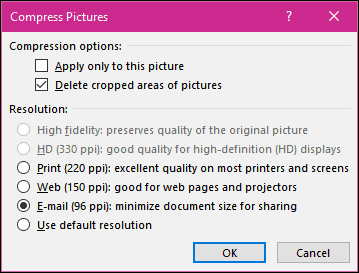
Kao što vidite niže, isti Wordov dokument prešao je sa 2 MB na ispod 200 KB.
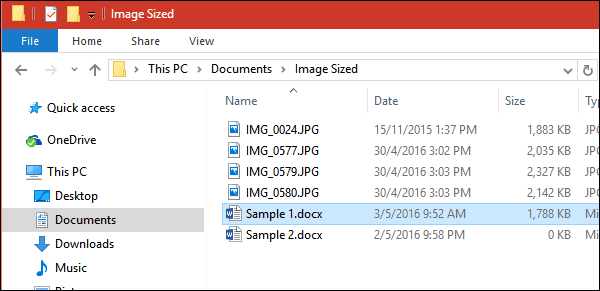
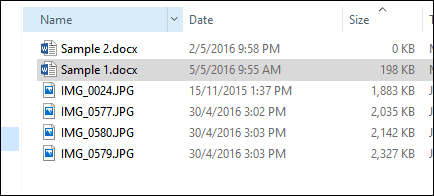
Ručno mijenjanje veličine slike također može smanjiti veličinuvaših dokumenata. Odaberite sliku i koristite sidro da biste je promijenili. Ova je opcija savršena za duge dokumente ili prezentacije s puno ilustracija. I dalje možete isporučiti svoju poruku bez narušavanja kvalitete vaših bitnih i relevantnih dokumenata.
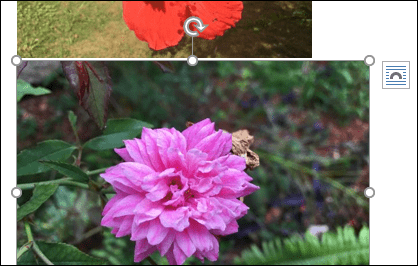
To je sve! Sada ćete moći dijeliti dokumente ispunjene slikom bez potrebe da ih prvo komprimirate u zasebnoj aplikaciji.
Govoreći o mijenjanju veličine privitaka e-pošte, pogledajte naš članak o tome kako promijeniti veličinu privitaka velikih slika u programu Outlook.










Ostavite komentar